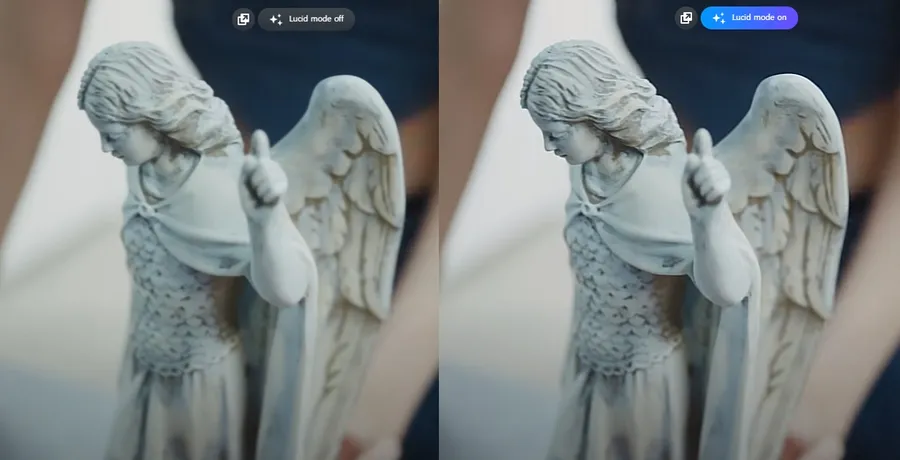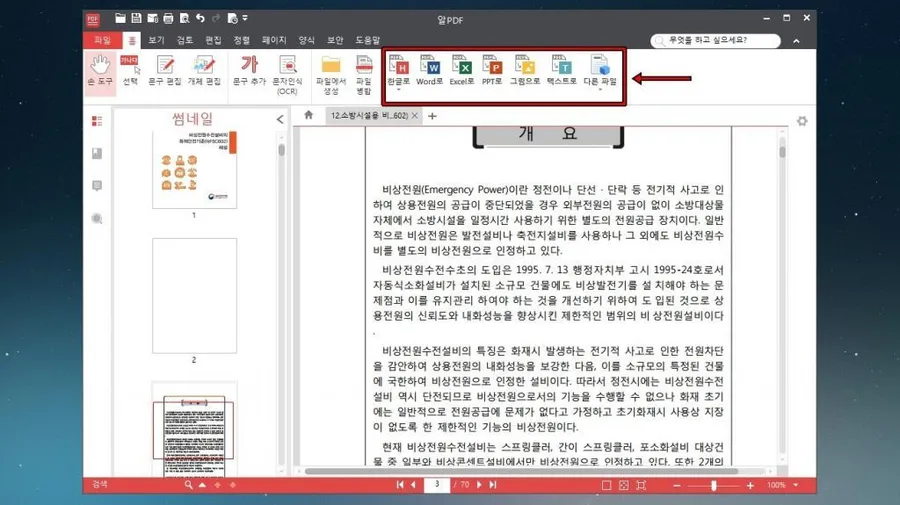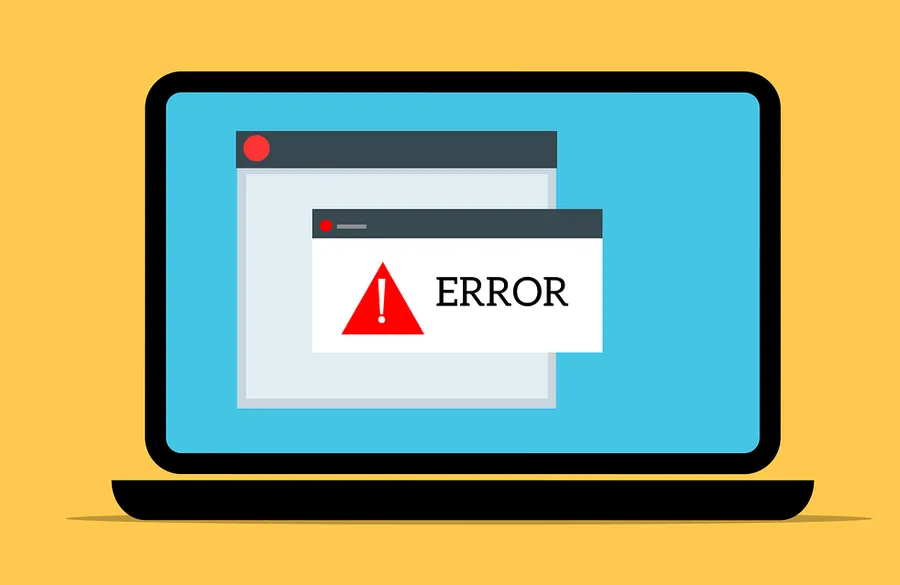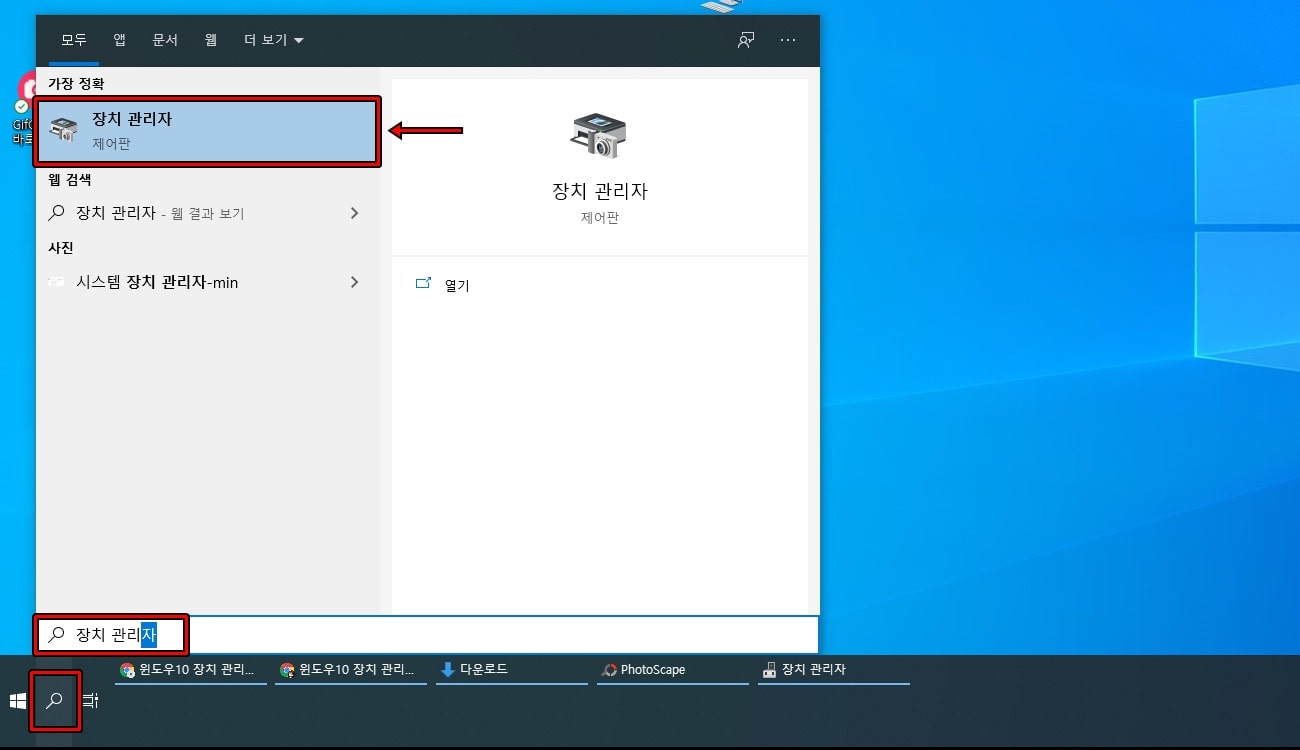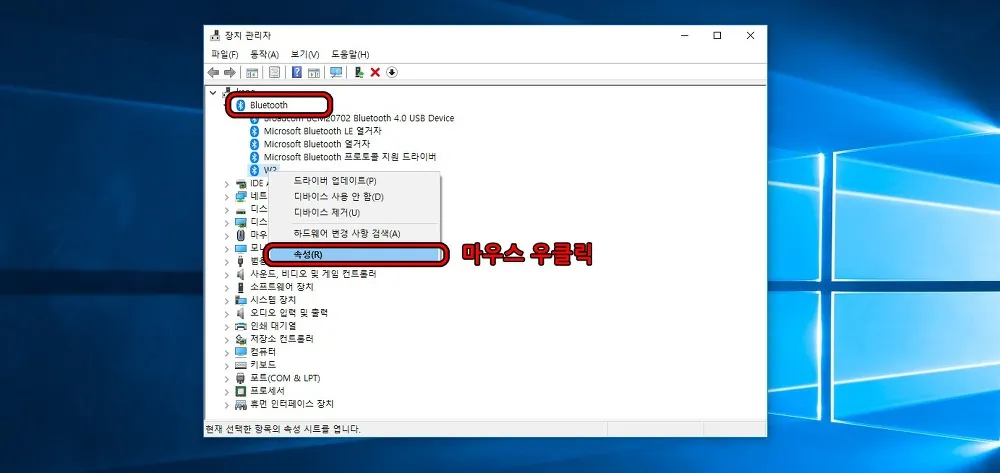윈도우10 시스템 복원 통한 오류 해결
윈도우를 사용하시다 보면 갑자기 시스템이 불안정해지거나 다양한 오류들이 발생할 수 있습니다. 그렇기 때문에 주기적으로 백업을 설정하게 되면 나중에 그 시점으로 복원을 할 수 있습니다.
이 기능을 이용하시는 분들이 그리 많지는 않습니다. 저도 윈도우를 사용하다 보면 갑자기 잘 안돼서 백업을 해둘걸 하는 생각이 많이 했습니다. 그래서 어떻게 시스템 복원을 설정하는지 알아보겠습니다. – 마이크로소프트 공식 설명 바로 보기
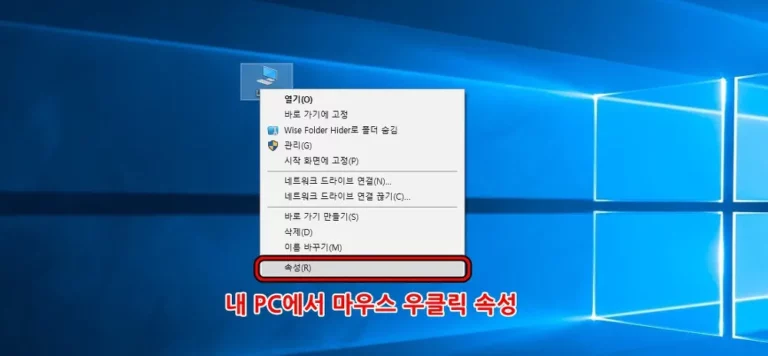
바탕 화면에서 내 PC 아이콘에서 마우스 우 클릭을 하게 되면 속성을 보실 수 있습니다. 이곳으로 들어가시면 됩니다.
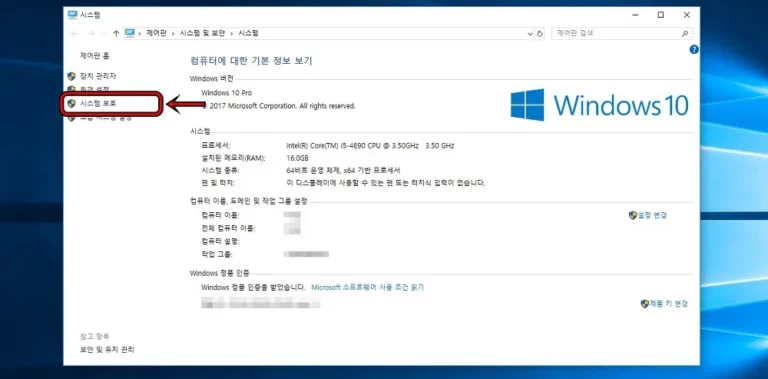
내 PC에서 속성으로 들어가시게 되면 현재 윈도우 환경의 정보를 보실 수 있고 좌측에 보시면 < 시스템 보호 >라는 것을 보실 수 있습니다. 여기서 설정을 하게 됩니다.
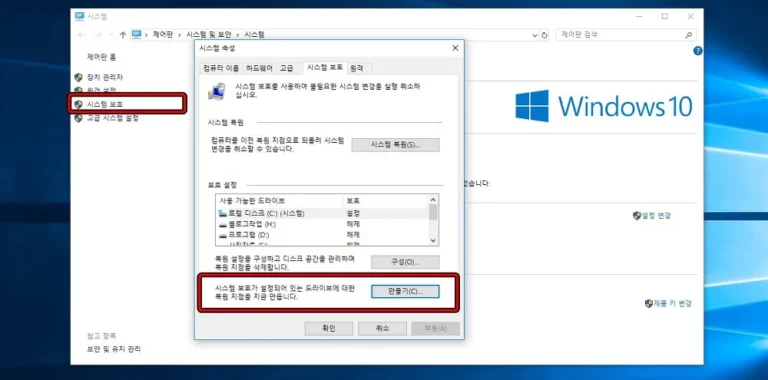
시스템 보호를 누르게 되면 시스템 속성창이 나오게 됩니다. 여기서 하단을 보시면 시스템 복원 만들기라는 것이 있습니다. 이것을 주기적으로 해두게 되면 원하는 시점의 시스템으로 복원을 하실 수 있습니다.
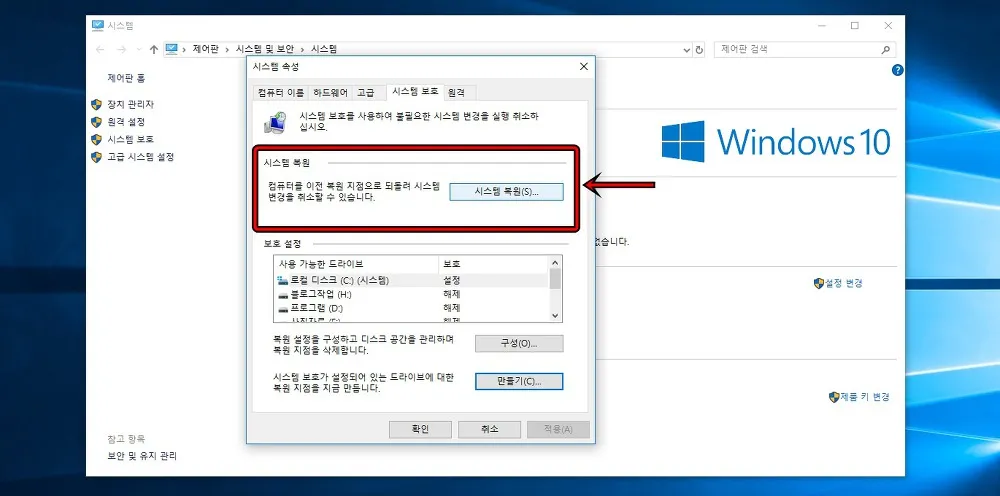
시스템 복원을 하는 방법은 바로 위에 버튼을 누르시게 되면 그 동안 저장을 해둔 목록을 선택해서 시스템을 복원하실 수 있습니다.
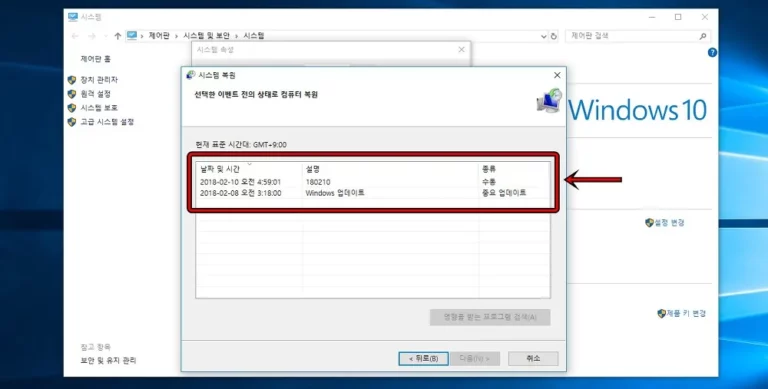
그 동안 저장이 되어 있는 시스템 복원 목록입니다. 저도 주기적으로 해두려고 노력을 하고 있습니다. 여기서 선택을 하신 후에 다음을 누르게 되면 시스템이 재부팅이 되면서 복원 시점의 시스템으로 사용하실 수 있습니다.
복원은 컴퓨터가 잘 되는 시기에 복원을 미리 만들어 두시게 되면 시스템이 망가졌을 때 복원을 해서 빠르게 사용을 할 수 있다는 점에서 굉장히 편한 윈도우 기능이라고 할 수 있습니다. 컴퓨터를 오래 사용하시는 분들이라면 만들어 두었다가 복원을 해보시기 바랍니다.
▶ 윈도우10 라이브러리 파일 탐색기에서 보이게 하는 방법